Déploiement de l'extension du navigateur Chrome avec la stratégie de groupe
Découvrez comment déployer l’extension de navigateur Chrome de manière transparente et sécurisée pour tous les utilisateurs à l’aide de la stratégie de groupe.
Si votre réseau utilise des stratégies de groupe Active Directory, vous pouvez rapidement déployer le bouton de navigateur Password Boss pour Chrome pour tous vos utilisateurs.
Prérequis Chrome
- Téléchargez les modèles Chrome ADM/ADMX depuis Google. Suivez ensuite les instructions pour déployer l'extension de navigateur via la stratégie de groupe.
Prérequis Windows
- Créer le magasin central pour la gestion des modèles d'administration de stratégie de groupe sous Windows
- Copiez le répertoire ADMX spécifique à la langue à partir du fichier zip extrait de Google et placez-le dans le répertoire PolicyDefinitions que vous avez créé à l'étape 1. Le répertoire devrait ressembler à ceci.
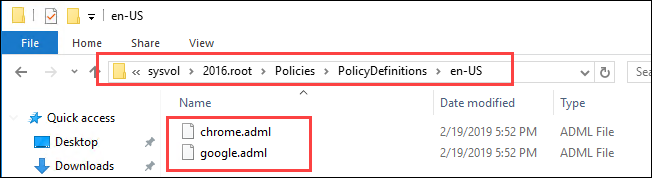
Création du GPO
- Ouvrez la gestion des stratégies de groupe.
- Cliquez avec le bouton droit sur l'unité d'organisation contenant les utilisateurs pour lesquels vous souhaitez installer l'extension, choisissez Créer un GPO dans ce domaine et Liez-le ici...
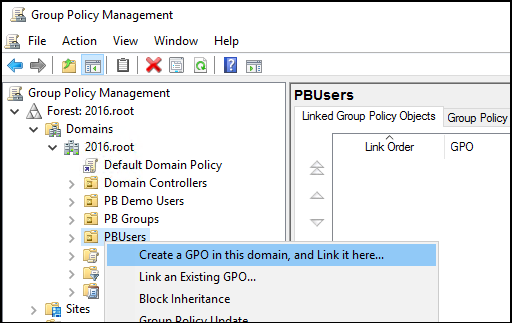
- Saisissez un nom pour le GPO, comme Installer l'extension Chrome Password Boss , puis cliquez sur OK.
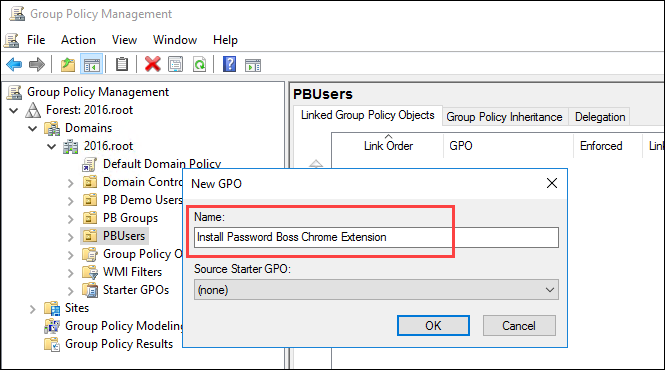
- Le nouvel objet de stratégie de groupe sera répertorié dans l'onglet « Objets de stratégie de groupe liés ». Faites un clic droit sur la stratégie, puis cliquez sur « Modifier ».
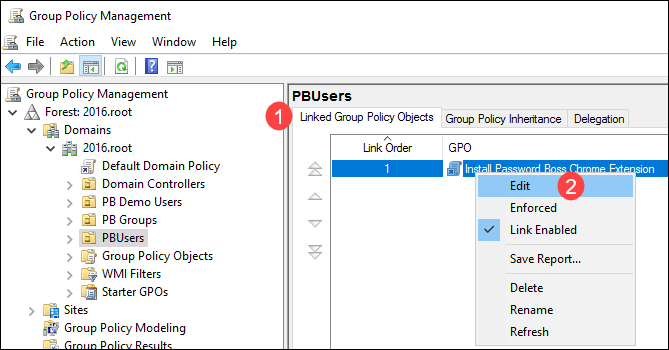
- Développez Configuration utilisateur -> Stratégies -> Modèles d'administration classiques -> Google -> Google Chrome -> Extensions
- Cliquez avec le bouton droit de la souris et sélectionnez Modifier pour configurer la liste des applications et extensions installées d'office.
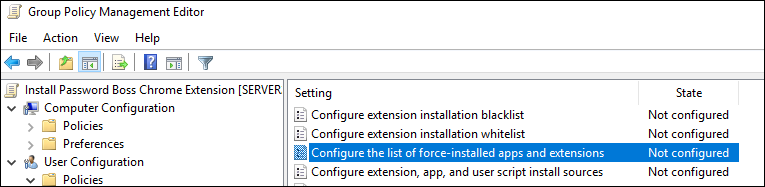
- Cliquez sur Activé
- Cliquez sur Afficher
- Saisissez cette valeur dans la colonne Valeur :
fdfemjpbhpcjeadhbblfifdldedefnhe;https://clients2.google.com/service/update2/crx
- Cliquez sur OK
- Cliquez sur OK
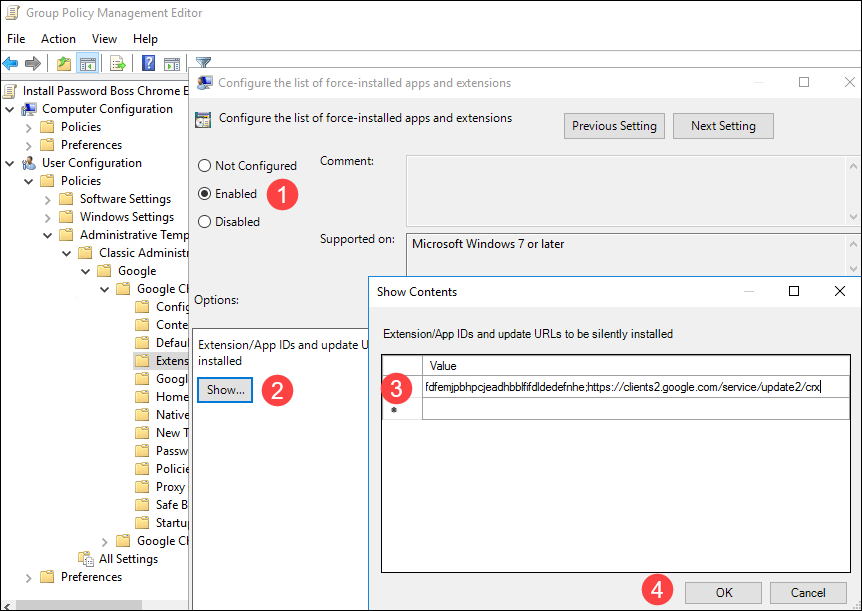
- La politique est maintenant configurée et, lors de la prochaine actualisation de la politique, l'utilisateur devrait avoir l'extension Password Boss installée.